Установка MicroSD-карти — один з кращих способів вирішення проблеми нестачі пам’яті. Однак іноді користувачі стикаються з труднощами її інсталяції і задаються питаннями, чому телефон не бачить карту пам’яті і як вирішити проблему, що склалася. Також можливий випадок, коли в ході експлуатації зовнішній накопичувач ламається або піддається системним збоям, внаслідок чого неправильно функціонує і телефон не розпізнає його.
У цій статті ми розповімо, що робити в таких випадках і наведемо ряд перевірених методів, які ви можете використовувати, щоб повністю вирішити проблему з працездатністю флешки на своєму Android. Спробуйте їх усі, перш ніж купувати нову MicroSD або йти в сервісний центр зі своїм смартфоном.
Зміст:
Акуратно очистіть SD–карту
Якщо якийсь час використовуєте SD–карту і вона раптово перестає працювати, цей трюк може допомогти. Оскільки кожен куточок і поглиблення флешки схильне накопиченню бруду, який блокує зіткнення контактів, рекомендуємо в першу чергу провести її очищення.

- Вийміть зовнішню карту з лотка (перед тим, як зробити це, переконайтеся, що гаджет вимкнений).
- Використовуйте ластик білого кольору і акуратно зітріть ним наліт з шматочка міді (контактів).
- Якщо у вашої дружини/дівчини/мами є засіб для зняття лаку, змочіть акуратно їм ватяні палички і протріть забруднені ділянки.
- Як тільки накопичувач буде чистий, підключіть його назад в слот, а потім включіть Android-смартфон або планшет.
Якщо все ще телефон не бачить флешку, переходьте до другого рішенням.
Видалити всі дані з картки пам’яті
Програмні помилки зачіпають навіть карти пам’яті, порушуючи їх розмітку і структуру розділів. Ймовірно, таке сталося і з вашої флешкою. Це можна виправити тільки шляхом форматування, яке виконується або в телефоні (якщо він іноді бачить її), або в комп’ютері. Зараз поговоримо про перший спосіб. Якщо він у вас не працює, то переходьте до другого.

Цей шлях не буде проблемою, коли SD–карта порожня або нова. Однак, якщо це не так, то постарайтеся скинути всі дані з неї на комп’ютер або в пам’ять смартфона. А взагалі, іноді робіть бекап даних зі всіх переносних носіїв, щоб не виникало подібних труднощів.
- Відкрийте програму «Налаштування» на своєму гаджеті, а потім прокрутіть вниз, щоб знайти вкладку «Сховище».
- Виявіть опцію «Стерти SD–карту» і натисніть на неї.
Як тільки ви знищите вміст накопичувача, перезавантажте пристрій і перевірте, чи усунулася проблему. У багатьох випадках повне видалення даних на SD–карті допомагало користувачам.
Відформатуйте SD–карту за допомогою комп’ютера
Коли картка читається на ПК, але не відображається на смартфоні, це означає, що доведеться використовувати для форматування саме десктоп.
- Створіть папку на жорсткому диску вашого ПК і назвіть її, як хочете. Вона буде використовуватися в якості тимчасового сховища файлів з несправної SD–карти.
- Перенесіть весь контент з карти MicroSD в цей фолдер.
- Перейдіть до «Мій комп’ютер», правою кнопкою миші на SD–карті і виберіть опцію «Форматування».
- В якості файлової системи встановіть FAT32.

- Як тільки процес буде завершений, скопіюйте всі дані з директорії для бекапа на очищену флешку.
- Вийміть SD-карту з комп’ютера і підключіть до телефону.
- Перевірте, чи відображається вона у якості зовнішнього сховища.
Якщо телефон не бачить карту пам’яті навіть після цього, значить справа погана. Однак ви можете виконати ще кілька кроків і все ж отримати шанс на успішне рішення проблеми з карткою.
Перевірте сумісність Android–пристрою з MicroSD
Одна з проблем, з якою стикаються власники старих телефонів на Android, полягає в тому, що іноді їх SD–карта розпізнається комп’ютером, але невидима для мобільного. Основною причиною цього може бути те, що портативний накопичувач несумісний із застарілим девайсом.
Наприклад, остання версія карт MicroSD, таких як SDXC, побудована для більш високих швидкостей і з величезним обсягом сховища. Цей формат не підтримується окремими гаджетами, які давно випущені, тому і виникає складність з читанням даних.

Більш того, більшість апаратів мають обмеження на карти певної ємності. Скажімо, якщо ви виявите, що ваш Samsung J5 не працює з карткою на 512 GB, це може означати, що її ємність перевищує максимально допустиму для цього смартфона. Зазвичай в специфікаціях зазначений обсяг, яким можна розширити внутрішнє сховище. Уважно вивчіть їх і звірте з параметрами своєї карти пам’яті.
Щоб переконатися в несумісності, постарайтеся знайти у когось картку, яка точно підходить за параметрами, і вставте її в собі мобільник. Якщо вона розпізнається без проблем, це вказує на те, що слід придбати накопичувач поменше, щоб апарат зміг нормально зчитувати з неї інформацію.
Протестуйте картку на оригінальність
Більшість проблем з SD–картою виникають або в внаслідок старіння накопичувача, у якого зростає шанс вийти з ладу, або з причини того, що мікро сд не є оригінальною, а всього лише дешева китайська підробка.

Навіть якщо ви дійсно придбали нову картку, все одно існує ймовірність того, що вона — копія. Якщо ви не досить компетентні, щоб помітити дивацтва в упаковці картки, ви все одно можете дізнатися, чи є вона справжньою, використовуючи додаток SD Insight.
Увага! Додаток не підходить, коли пристрій взагалі не виявляє зовнішнє сховище. Якщо іноді він його бачить, але часто виникають помилки в роботі та втрата зв’язку, використовуйте цей метод, щоб дізнатися, чи є карта пам’яті справжньою.
- Завантажте додаток SD Insight з Google Play Store.
- Вставте флешку в пристрій і, як тільки вона буде розпізнана, запустіть програму.
- Ви зможете перевірити деталі, такі як ім’я виробника, серійний номер, рік виготовлення та інші дані.
- Якщо SD Insight видає вам повідомлення, наприклад, «SD-картка недійсна» або «Походження невідоме», це, ймовірно, означає, що вона підроблена.
Використовуючи цей додаток, ви також можете перевірити фактичну кількість доступної пам’яті.
Попросіть професіонала перевірити ваш пристрій
Якщо розпізнати, що флешка пошкоджена можна (по фізичних пошкодженях, корозії тощо), то виявити поломку порту в самому смартфоні практично нереально. Єдиний спосіб — розібрати його і уважно оглянути, проте зробити це самостійно, не маючи досвіду і спеціальних навичок, вкрай важко. Тому відразу радимо вам звернутися до фахівця, який знає, як виправити неполадку. Якщо у вас телефон на гарантії, здайте його в сервісний центр. Вам безкоштовно полагодять апарат, причому безкоштовно, адже це гарантійний випадок.
Для більшості Android–пристроїв рекомендовані в статті методи повинні допомогти позбавитися від проблеми, при якій телефон перестав бачити карту пам’яті.